Muunna, muokkaa ja pakkaa videoita/ääniä 1000+ muodossa.
Kuusi parasta ilmaista ja helppokäyttöistä FLV-AVI-muunninta: plussat ja miinukset
Kun olet tallentanut FLV-videoita verkkosivustolta, useimpia niistä eivät voi avata tavalliset videosoittimet, kuten Windows Media Player, QuickTime Player jne. Tällä tavalla voit helposti muuntaa FLV:n AVI:ksi sujuvaa toistoa varten monilla laitteilla. Koska FLV-tiedostoja katsellaan usein pienikokoisilla ja huonolaatuisilla verkkosivustoilla, on vaikeaa pitää korkealaatuista tulostusta. Siksi tässä artikkelissa on 6 FLV to AVI -muunninta, joissa on mukautettavat asetukset ja monia toimintoja.
Opasluettelo
Osa 1: Suositus 6 ilmaisesta FLV-AVI-muuntimesta Windows-/Mac-tietokoneille Osa 2: UKK:sta FLV to AVI Converter for Windows/MacOsa 1: Suositus 6 ilmaisesta FLV:stä AVI:ksi Windowsille/Macille
1. 4Easysoft Total Video Converter
Yhteensopiva Windowsin ja Macin kanssa, 4Easysoft Mac Video Converter on nopein ja täysin toimiva ilmainen FLV-AVI-muunnin, jota voit harkita. Se voi muuntaa video-/äänitiedostoja yli 600 muotoon, tehdä kuvaesityksiä malleilla, luoda kollaaseja jne. Sinun ei tarvitse huolehtia tulostuslaadusta, tämä FLV to AVI -muunnin tarjoaa laadun parantajan videon parantamiseksi AI-tekniikalla. Lisäksi se tarjoaa myös yli 15 työkalupakkia videoiden muuntamiseen ja muokkaamiseen. Voit vapaasti säätää videoparametreja ja lisätä suodattimia tehdäksesi videoista kauniimpia.

Useita muunnosmuotoja tuetaan, mukaan lukien FLV, AVI, MKV, MOV, FLAC, ASF, 3GP, MPEG.
Tehokkaat muokkaustoiminnot 16 työkalulla, joiden avulla voit leikata, rajata, kiertää, synkronoida ja lisätä tehosteita videoihin.
Mukauta video- ja ääniasetuksia pitääksesi AVI-videon korkean laadun, kuvanopeuden ja bittinopeuden.
Tue erämuunnosta, jolla voit muuntaa kaikki videosi nopeasti samanaikaisesti GPU-kiihdytyksen kanssa.
100% suojattu
100% suojattu
Kuinka muuntaa FLV AVI:ksi 4Easysoft Total Video Converterilla:
Vaihe 1Lataa ja käynnistä tämä FLV to AVI -muunnin ja napsauta sitten Lisää tiedosto -painiketta ohjelman vasemmassa yläkulmassa. Valitse muunnettava FLV-tiedosto ja napsauta Avata -painiketta tuodaksesi tiedoston

Vaihe 2Klikkaa Muoto -painiketta tiedoston oikealla puolella nähdäksesi luettelon kaikista säädettävistä asetuksista. Voit asettaa AVI:n tulostusmuodoksi FLV:n muuntamiseksi AVI:ksi. Sitten voit napsauttaa Mukautettu profiili -painiketta parantaaksesi resoluutiota ja laatua.

Vaihe 3Napsauta vasemmassa alakulmassa olevaa pudotusvalikkokuvaketta valitaksesi muunnostiedoston tulostuspolun. Voit tietysti myös tallentaa sen samaan kansioon kuin alkuperäinen video.

Vaihe 4Viimeinen vaihe on napsauttaa Muunna kaikki -painiketta ohjelman oikeassa alakulmassa aloittaaksesi valitun tiedoston muuntamisen tämän FLV-AVI-muuntimen kautta.

2. Käsijarru
Käsijarru on tunnettu FLV-AVI-muunnin, jota voidaan käyttää Linuxissa, Macissa ja Windowsissa. Jokainen voi käyttää käsijarrua videoiden luomiseen ilmaiseksi. Käsijarrua käytetään jälkituotannon työkaluna. Videon muuntaminen tuetuista lähdemuodoista MP4-, MKV-, AVI- tai WebM-muotoon on helpointa. Lisäksi se voi muuttaa lähdevideota tarpeidesi mukaan.
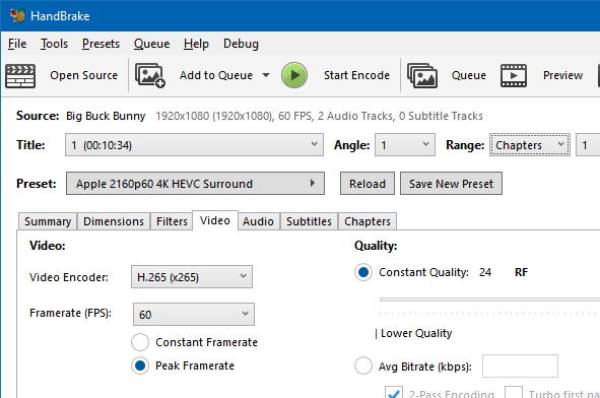
- Plussat
- Tallennustila asennusta ja latausta varten on suhteellisen pieni.
- Muunnosnopeus on erittäin nopea ja tasainen.
- Haittoja
- Ei voi sekoittaa useita videoita yhteen videoon muokkausta varten.
- Käyttösivu on monimutkainen ja vaikea ensikertalaisille käyttää.
- Käsittele vain yhtä tiedostoa kerrallaan.
3. VLC
VLC on toinen suosituimmista FLV-AVI-muuntimista. Se on yhteensopiva kaikkien nykyisten ääni- ja videomuotojen kanssa, ja se tukee useiden alustojen ominaisuuksia, kuten Windows, MAC, Linux, Android, IOS ja muita järjestelmiä. Sen lisäksi, että sitä käytetään videosoittimena, se voi myös muuntaa tiedostoja ja muita toimintoja.
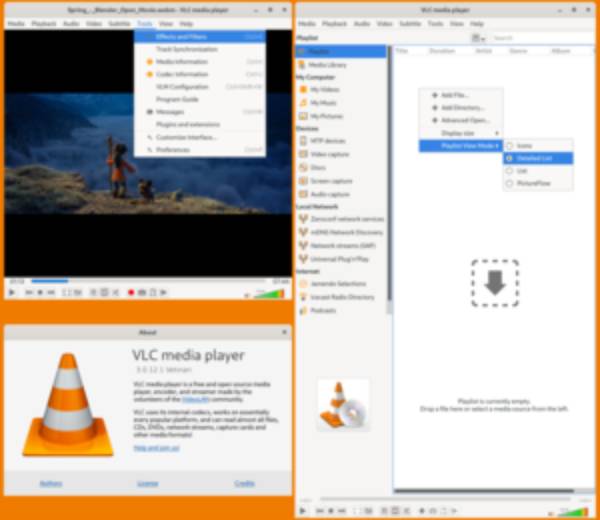
- Plussat
- Avoimen lähdekoodin FLV-AVI-muunnin, joka tukee kaikkia formaatteja.
- Korkea järjestelmän yhteensopivuus, jonka ansiosta voit käyttää DVD- ja CD-levyjä.
- Haittoja
- Ohjelmiston käytön aikana voi tapahtua virheitä tai jopa satunnaisia kaatumisia.
- Ei muita muokkaustoimintoja ja mukautettavia asetuksia.
4. FLV Crunch
Jos haluat muuntaa FLV:n AVI:ksi yksinkertaisilla napsautuksella, voit kokeilla FLV Crunchia Macille. Se perustuu FFmpeg-moottoriin, joka voi helposti muuntaa videotiedostomuodon tarvitsemaasi ja sitä voidaan toistaa Macilla tai iPodilla. FLV Crunch tukee useimpien tärkeimpien tiedostomuotojen muuntamista, mukaan lukien MPG, AVI, MP4, WMV ja 3GP.
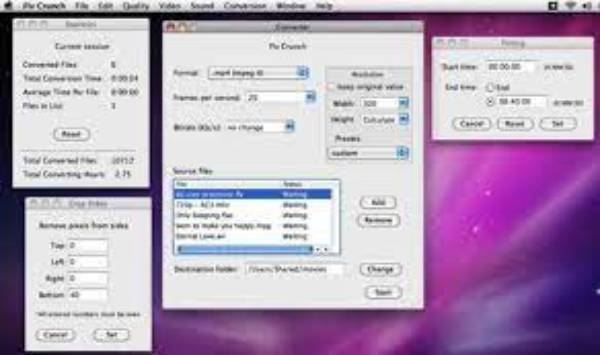
- Plussat
- Se voidaan muuntaa useimpiin tärkeimpiin muotoihin.
- Tuki erämuunnos nopealla nopeudella.
- Haittoja
- Käyttöliittymä on vanhentunut, joten käyttäjän ei ole helppo käyttää sitä.
- Videota ei voi muokata ilman muokkaustoimintoa.
5. Permute
Permute on tehokas FLV to AVI -muunnin Windowsille/Macille, jonka avulla käyttäjät voivat muuntaa video- tai kuvatiedostoja eri tiedostomuotoihin kerralla. Aloittelijan on helppo käyttää. Se tunnistaa automaattisesti tiedoston olemassa olevan muodon ja muunnettavan muodon. Jotkut perusmuunnostoiminnot ovat käytettävissä, mutta videoasetuksia ei voi säätää, koska sillä ei ole videon editointitoimintoa.
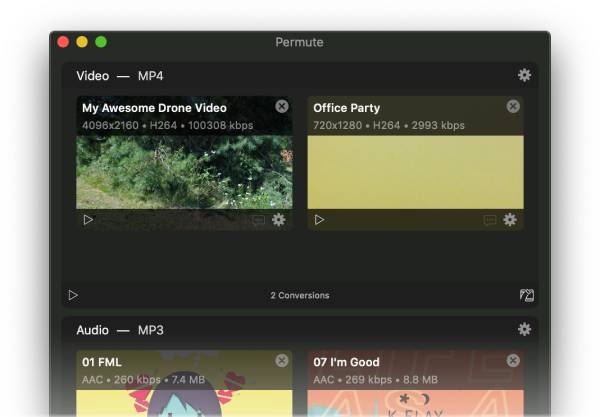
- Plussat
- Yksinkertainen käyttö ja nopea muunnos.
- Tukee useimpia muotoja, mukaan lukien FLV, ja jopa WEBS- ja SVG-muodot.
- Haittoja
- Tiedostomuodossa on ajoittain ongelmia.
- Ääni on toisinaan epätahdissa.
6. Ilmainen FLV to iPod Converter
Jos haluat muuntaa FLV:n AVI:ksi iPodille, voit myös kokeilla tätä ilmaista FLV to iPod -muunninta. Käyttäjät voivat käyttää sitä muuntaakseen FLV:n iPodiksi, FLV:n AVI:ksi ja paljon muuta. Samalla voit myös asettaa video- ja ääniparametreja ja toistaa muunnettuja tiedostoja eri laitteilla. Tuetut tiedostomuodot ovat MP3, AVI, MP4, 3GP, WMV, MPEG, ASF ja 3G2.
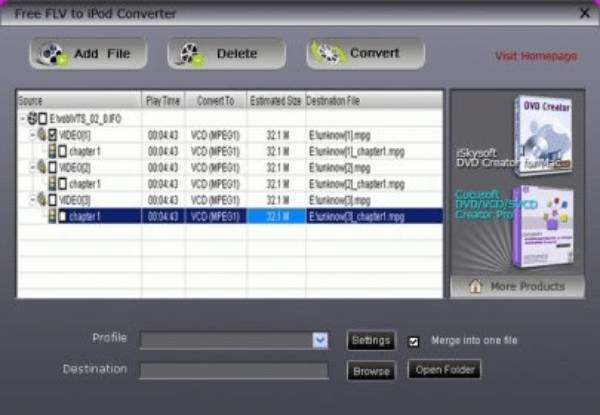
- Plussat
- Ilmainen FLV to AVI Converter ja se voidaan muuntaa joustavasti melkein mihin tahansa tarvitsemaasi muotoon.
- Ilmainen FLV to AVI Converter ja se voidaan muuntaa joustavasti melkein mihin tahansa tarvitsemaasi muotoon.
- Haittoja
- Videoerää ei voi muuntaa samanaikaisesti.
- Muutamia muokkaustoimintoja korkean laadun säilyttämiseksi.
Osa 2: UKK:sta FLV to AVI Converter for Windows/Mac
-
1. Kuinka muuntaa FLV AVI:ksi VLC Media Playerin kautta?
Käynnistä VLC ja napsauta Media-painiketta ylävalikosta. Napsauta sitten Muunna/Tallenna -painiketta muuntaaksesi FLV:n AVI:ksi. Sen jälkeen sinun on lisättävä haluamasi videot jatkaaksesi. Valitse AVI-muoto Profiili-välilehdeltä ja napsauta Tallenna-painiketta viedäksesi.
-
2. Kummalla formaatilla on parempi laatu, FLV vai AVI?
Yksi syy FLV:n muuntamiseen AVI:ksi on videon laadun parantaminen, ja myös AVI:lla on suurempi tiedostokoko kuin FLV:ksi. Tällä tavalla voit toistaa muunnettuja videoita suurella näytöllä teräväpiirtotarkkuudella.
-
3. Miten valitsen hyvän FLV-muuntimen?
Ensinnäkin käyttöliittymän on oltava intuitiivinen ja helppo aloittelijalle käsitellä ja tukea useita formaatteja ja korkealaatuista videolähtöä. Lisäksi se voi säästää aikaa erämuuntamalla, ja sitä voidaan käyttää useissa käyttöjärjestelmissä. Yllä olevista suosituksista voit kokeilla 4Easysoft Mac Video Converteria.
Johtopäätös
Yllä olevat kuusi ilmaista FLV-AVI-muunninta Windowsille ja Macille. Jos haluat tehokkaita videoeditointitoimintoja ja pystyt muuttamaan tiedostoja erässä, 4Easysoft Mac Video Converter on ensimmäinen valinta. Se voi täyttää minkä tahansa haluamasi toiminnon, kuten vesileimojen lisäämisen, videoiden leikkaamisen ja suodattimien lisäämisen. Toivon, että tämä artikkeli on hyödyllinen sinulle.
100% suojattu


 lähettänyt
lähettänyt 